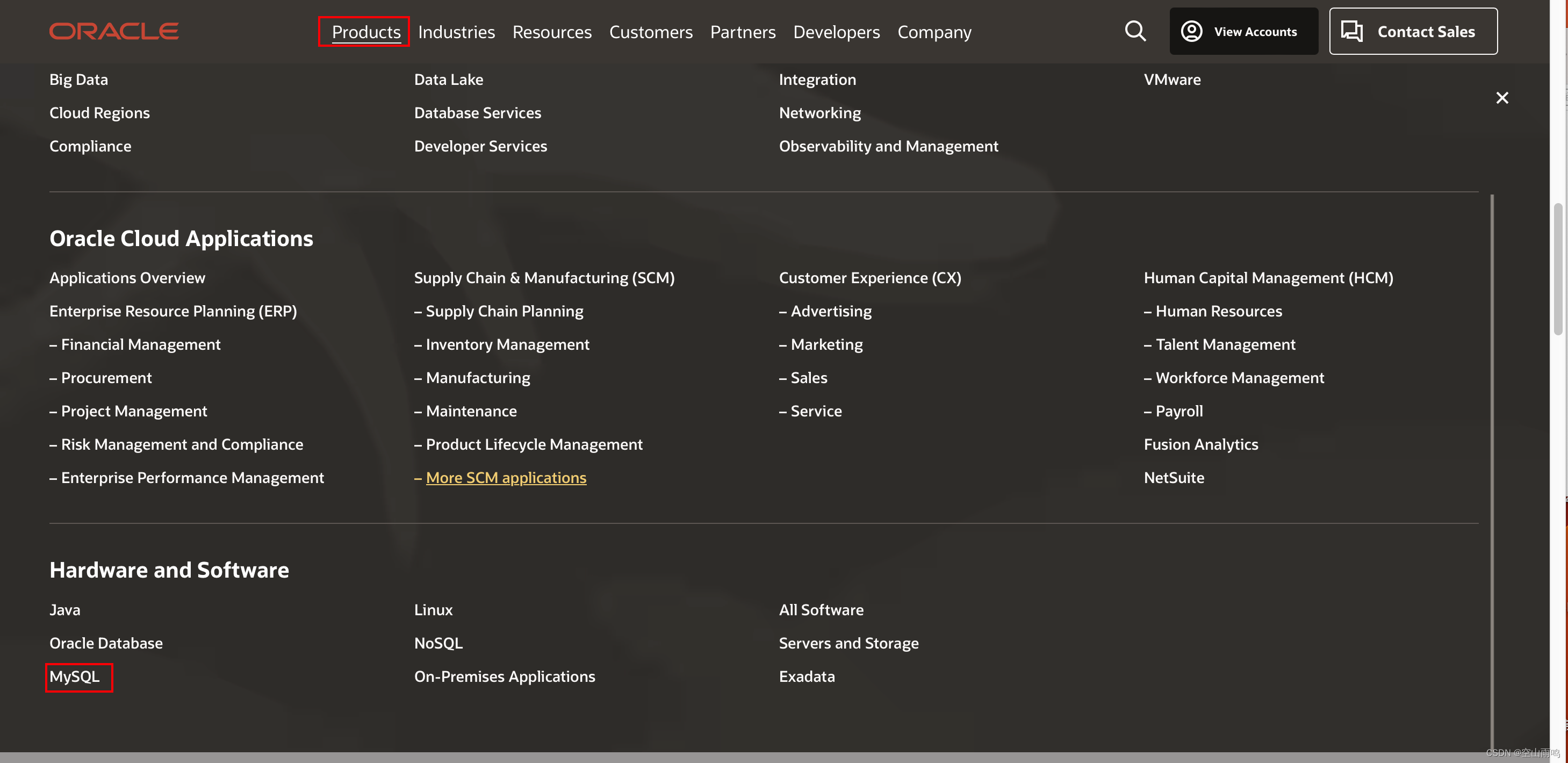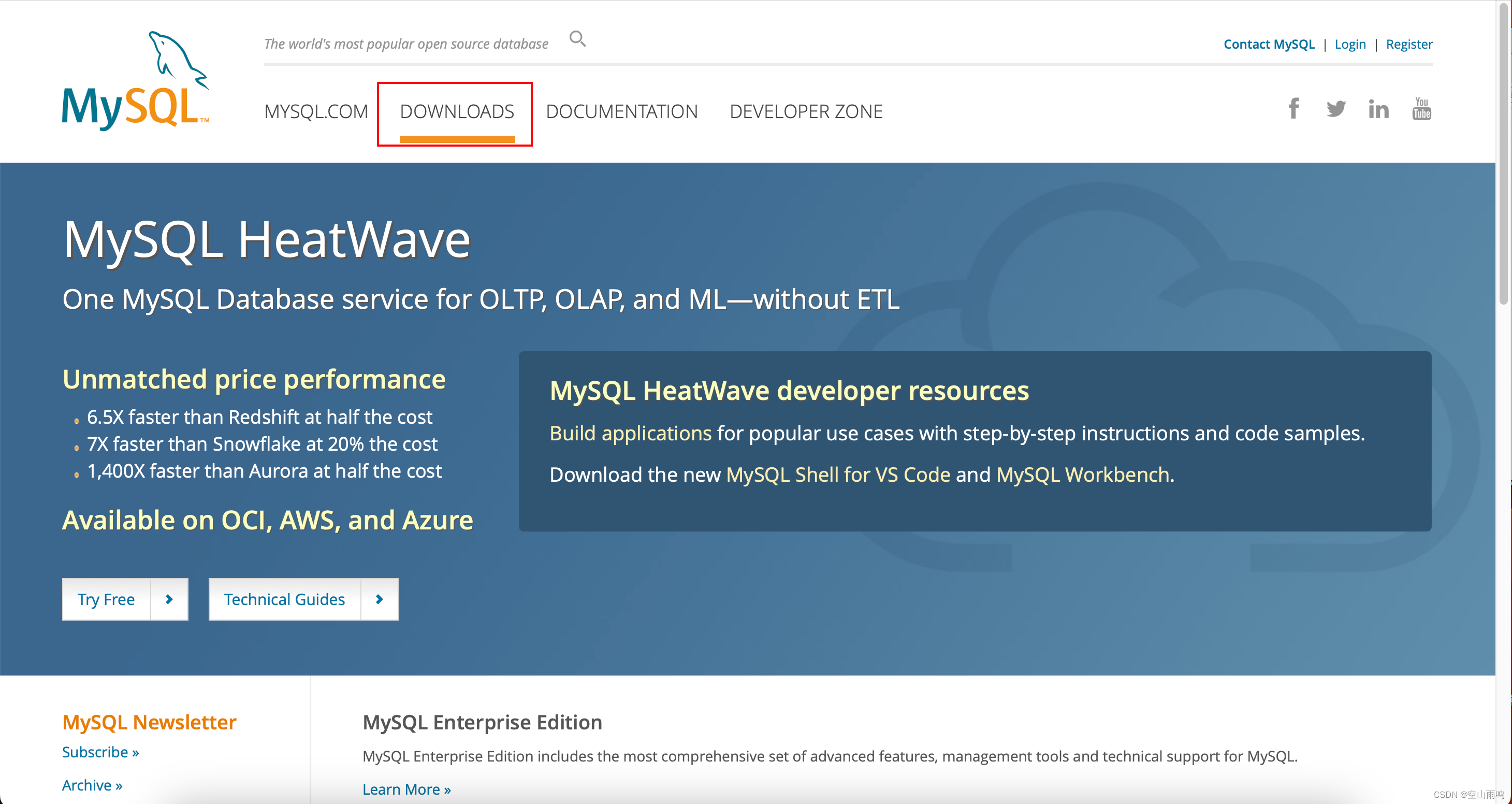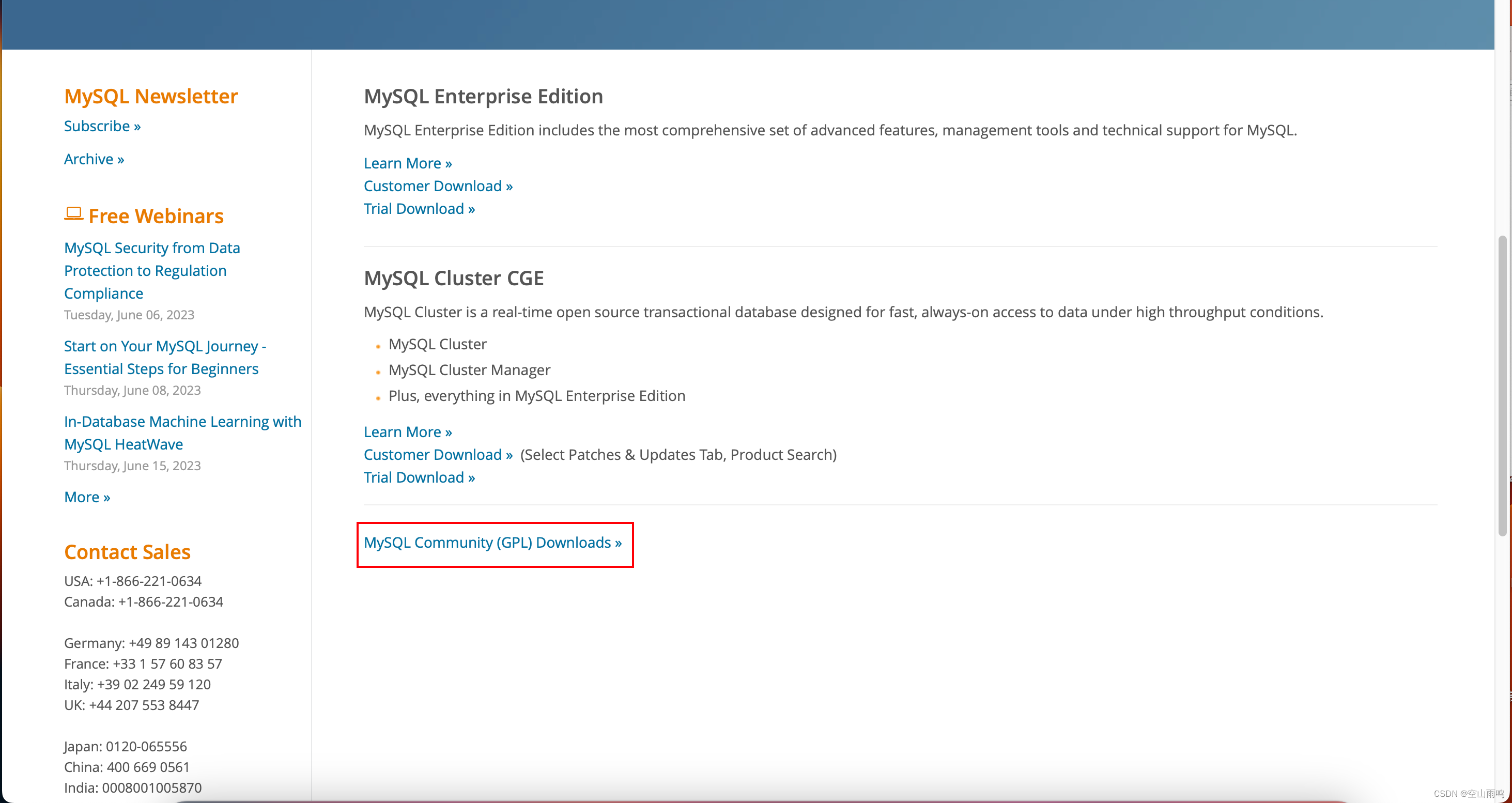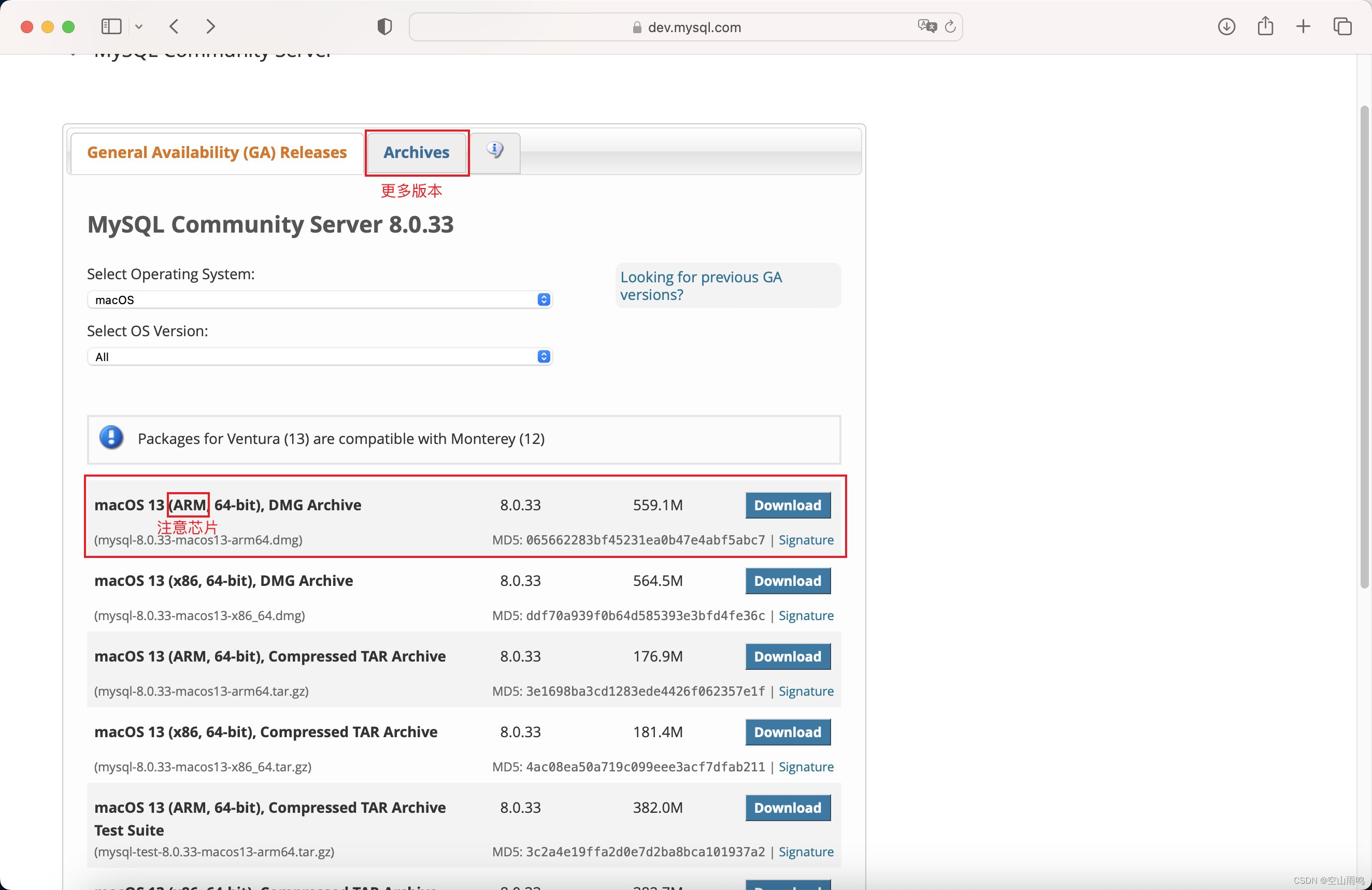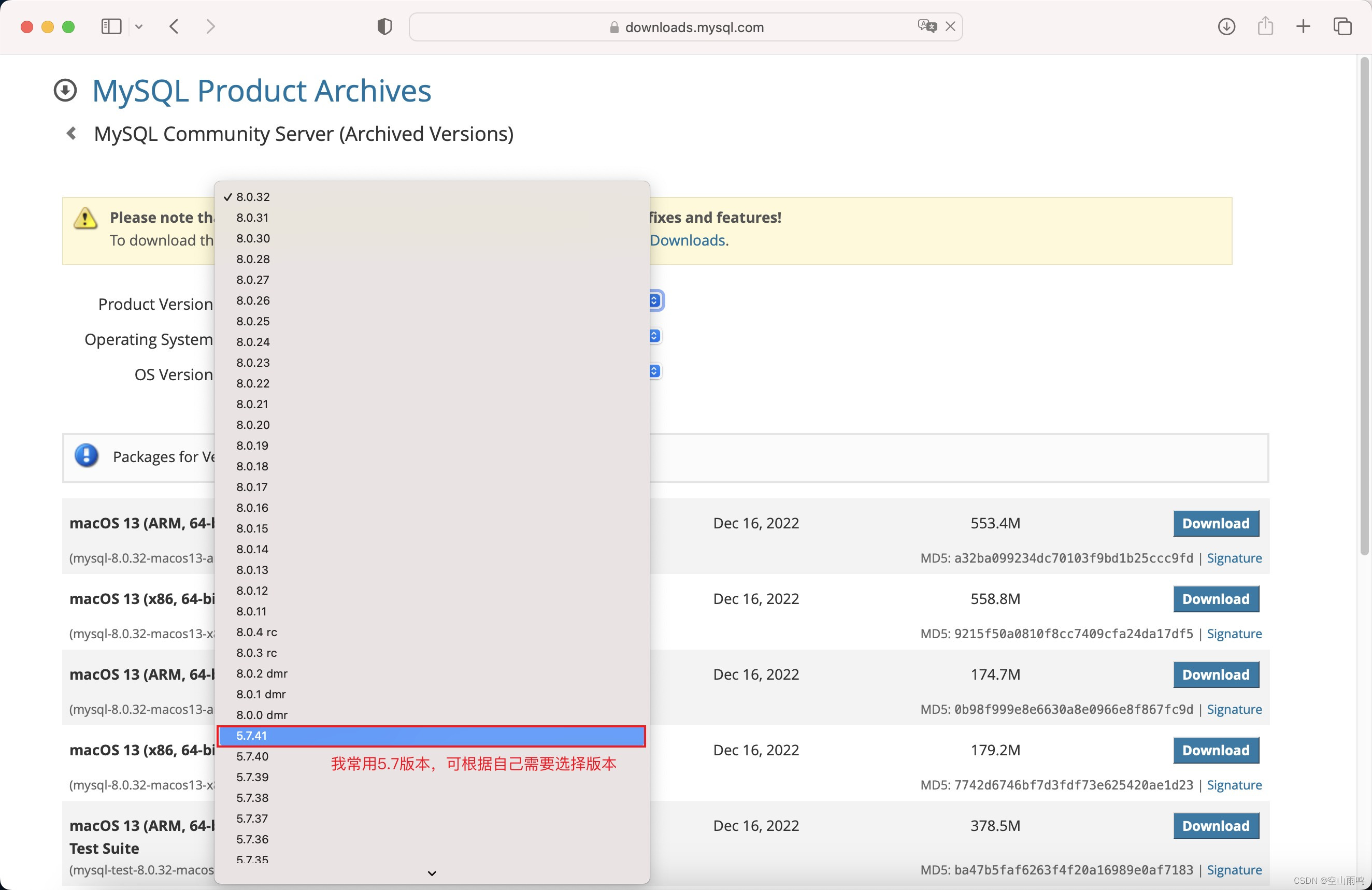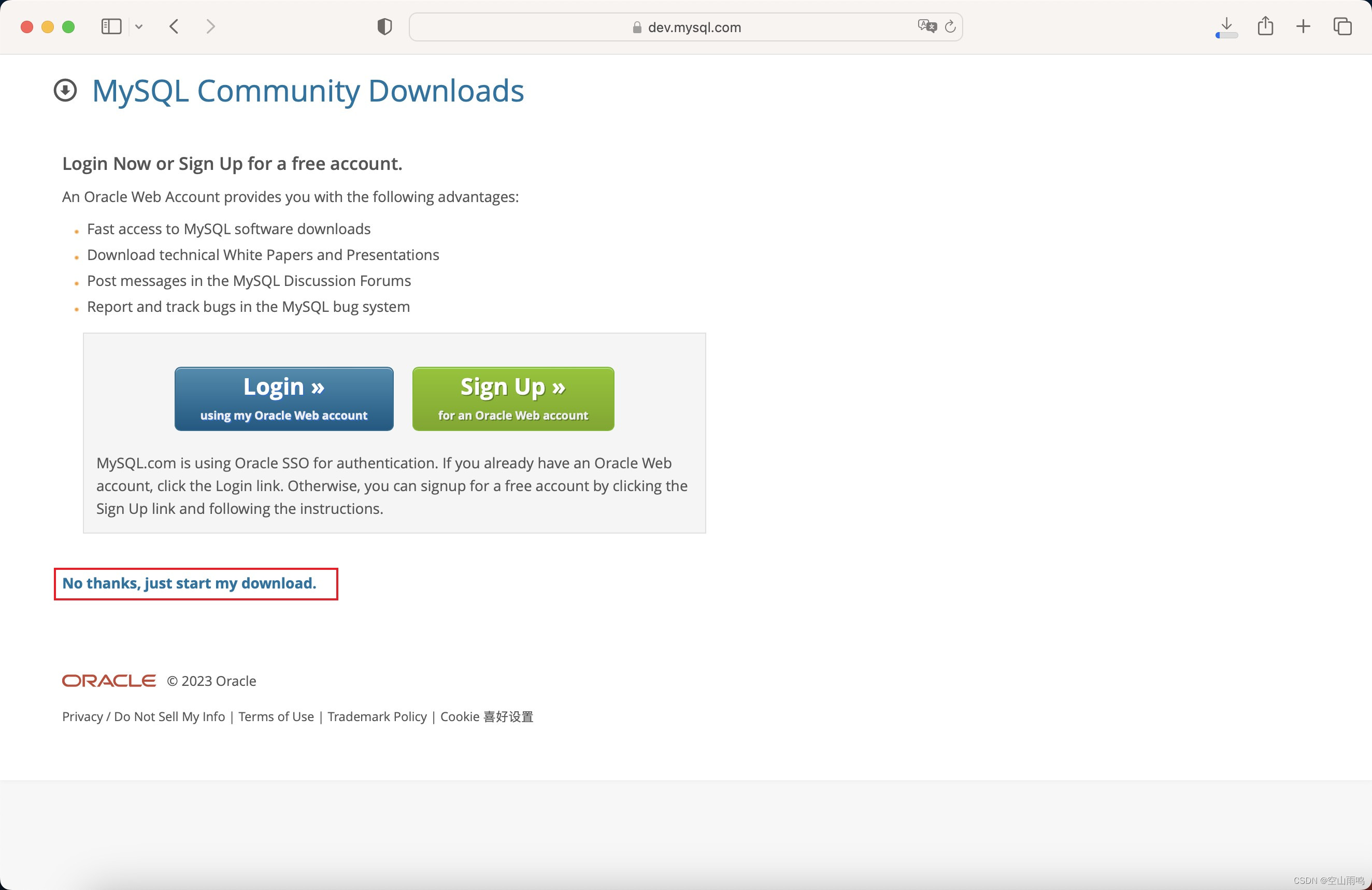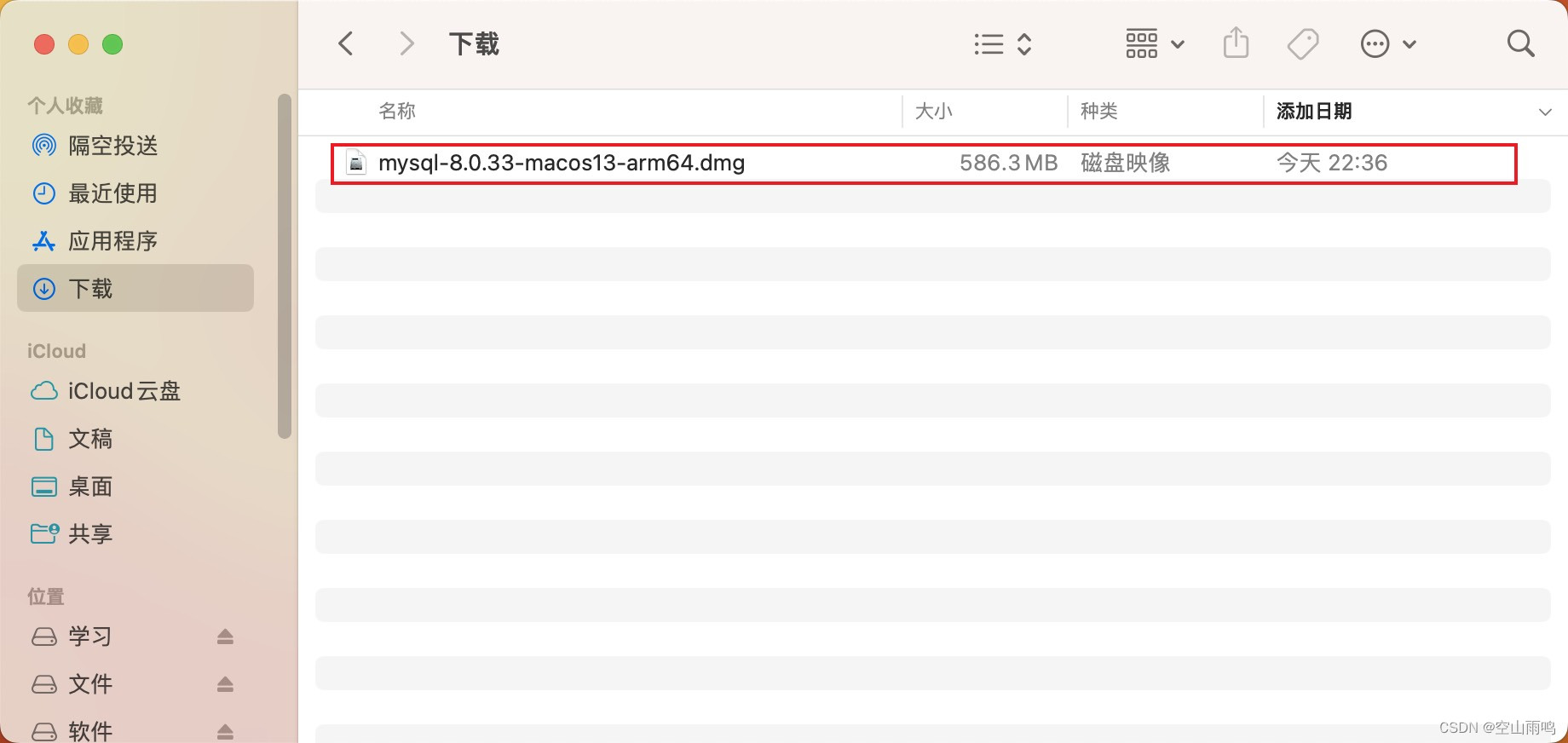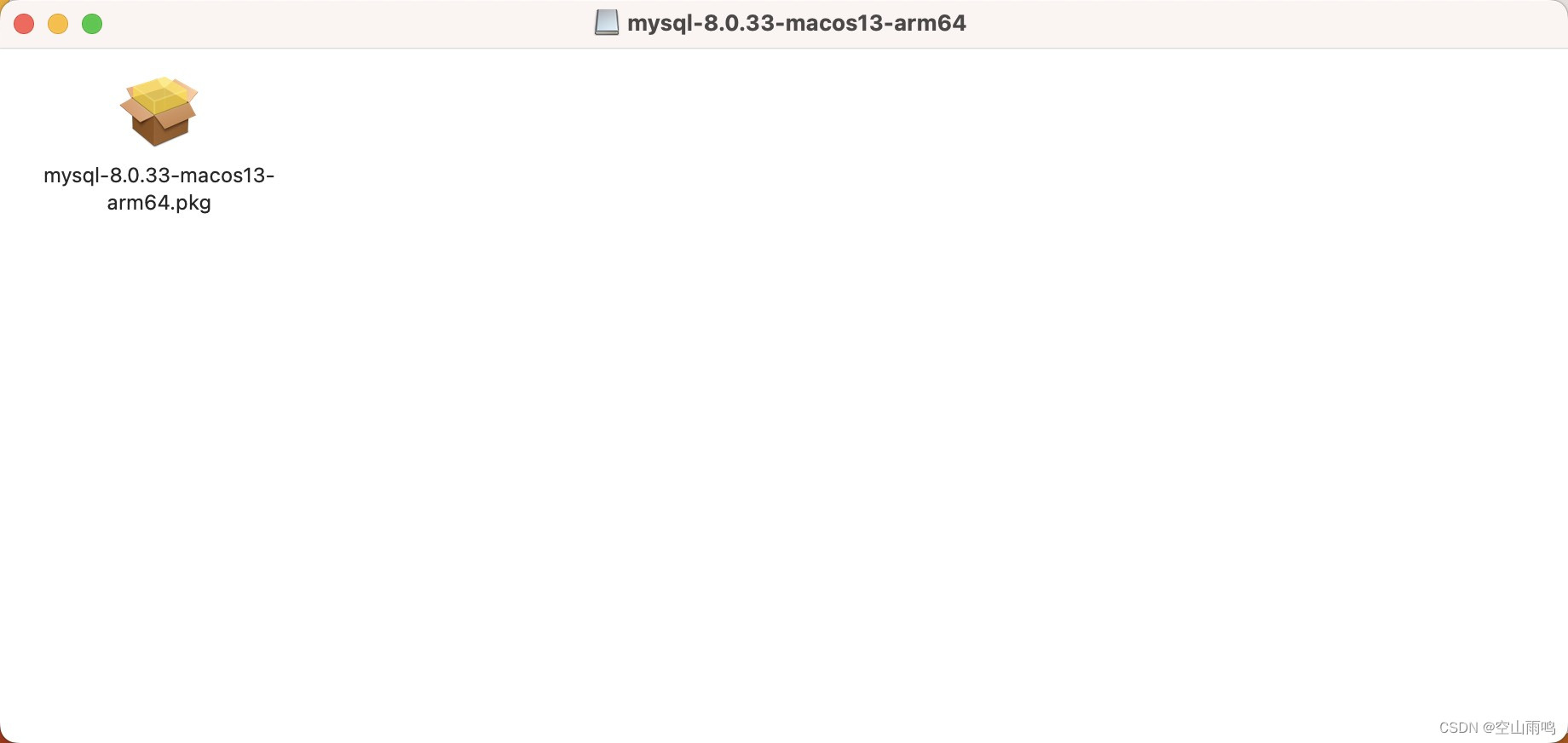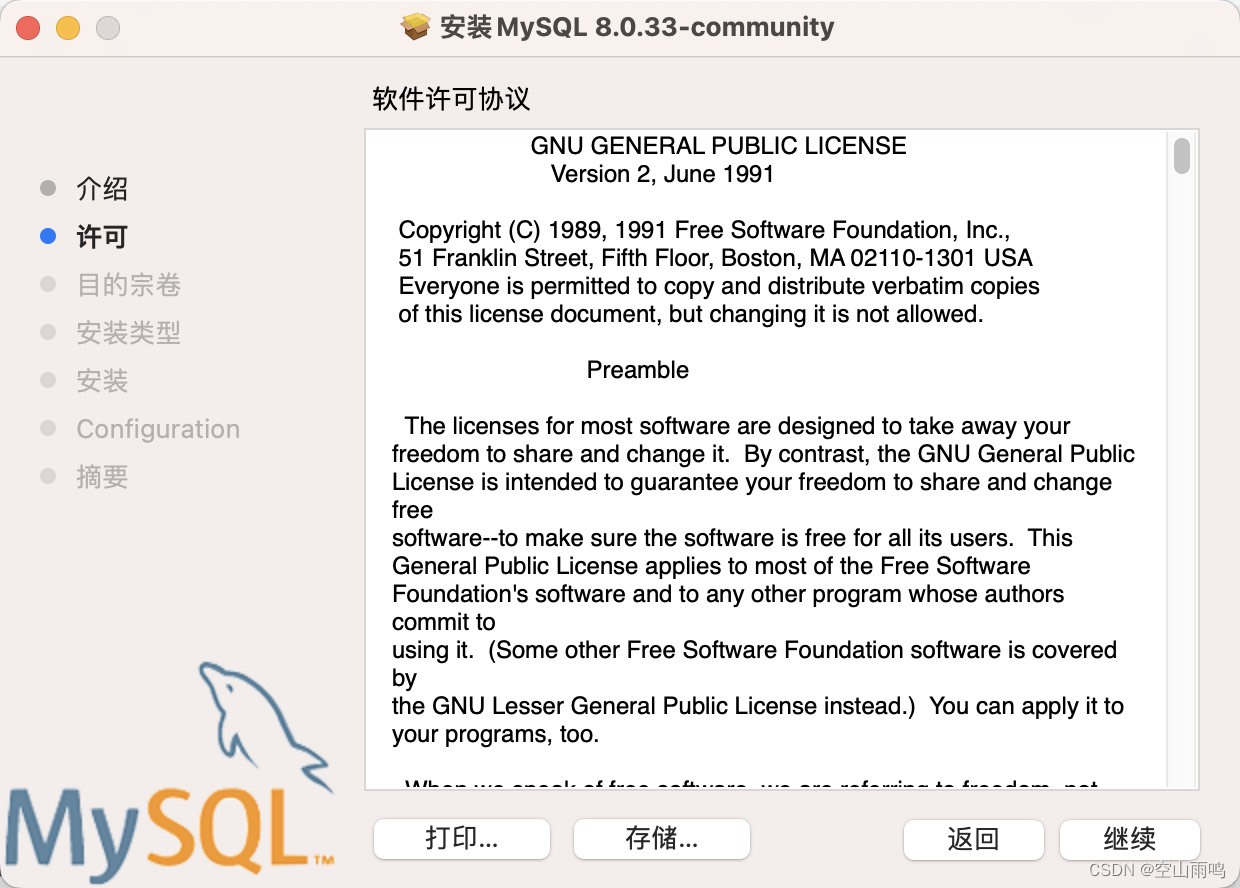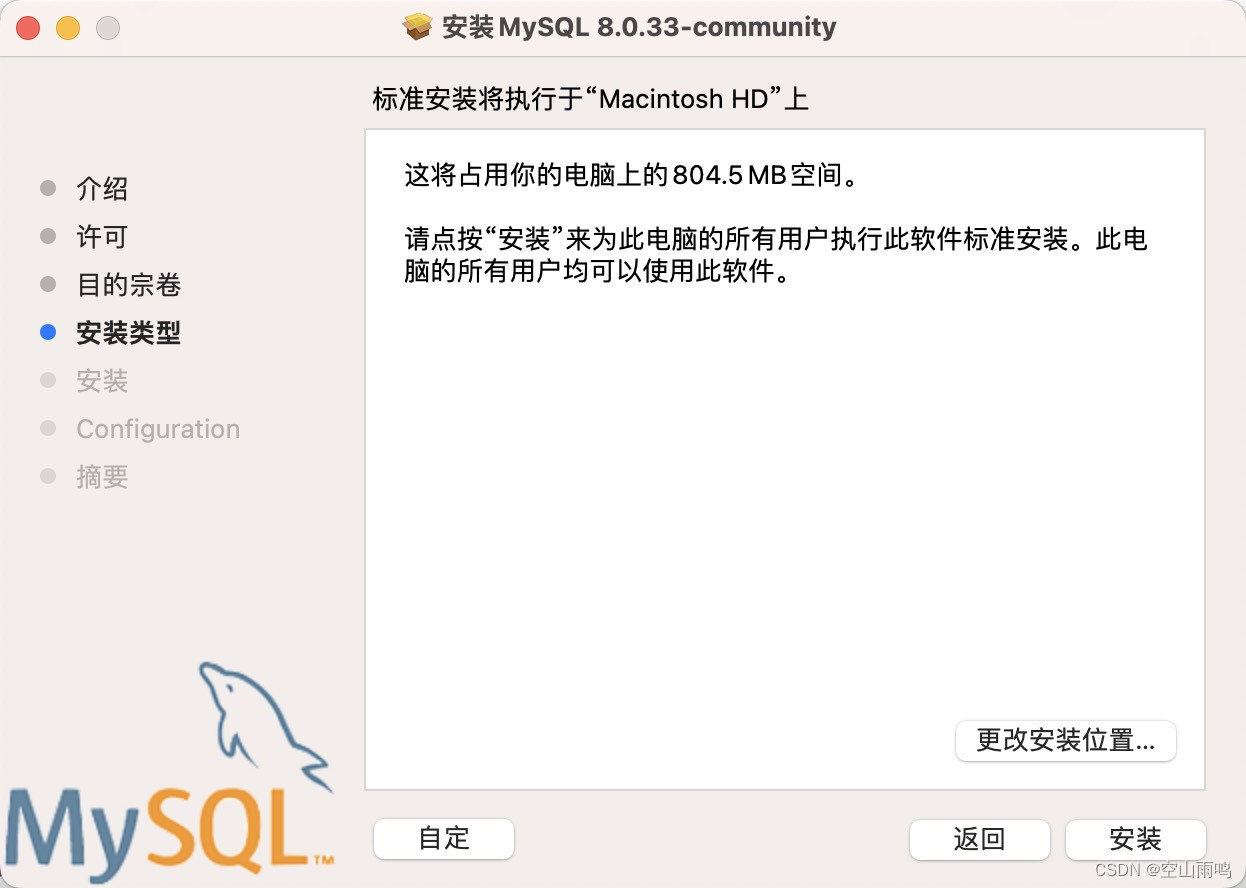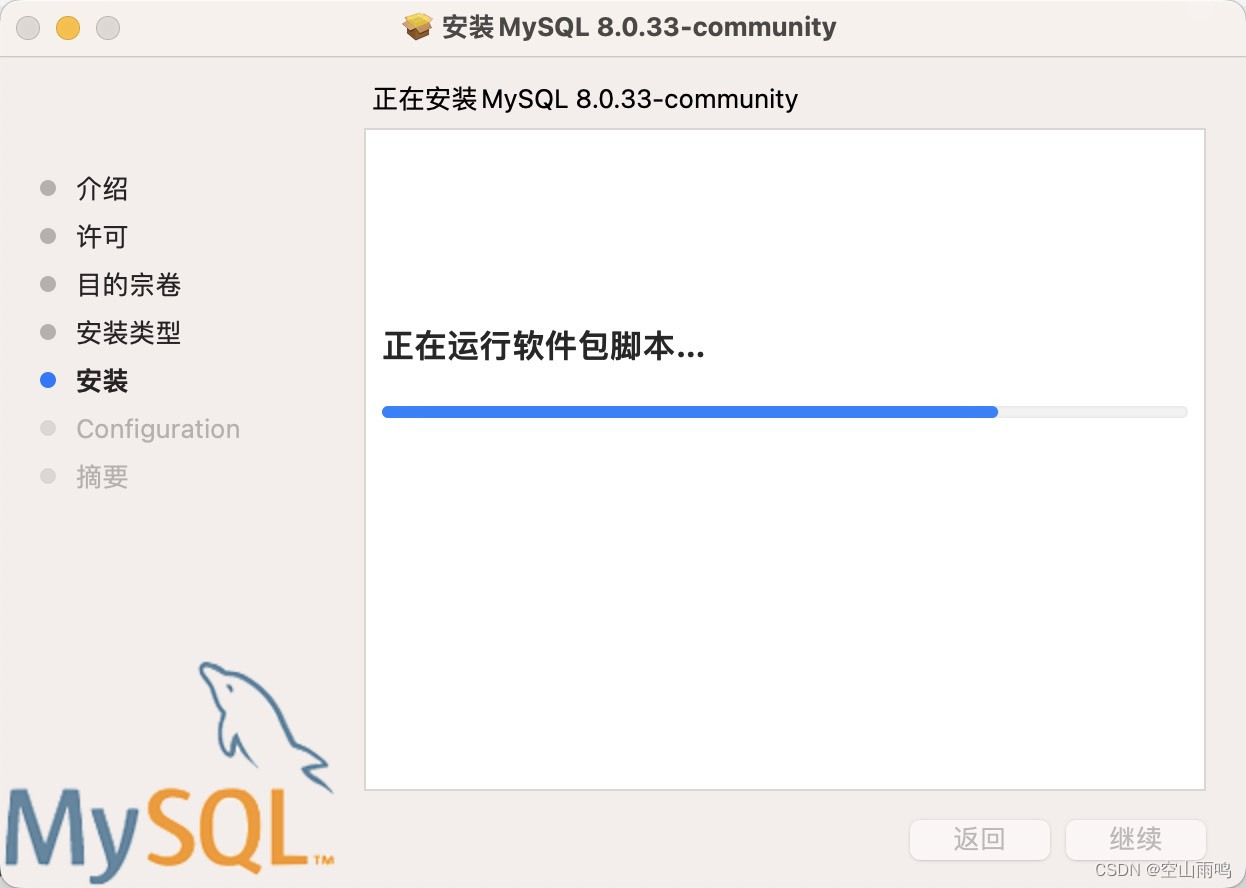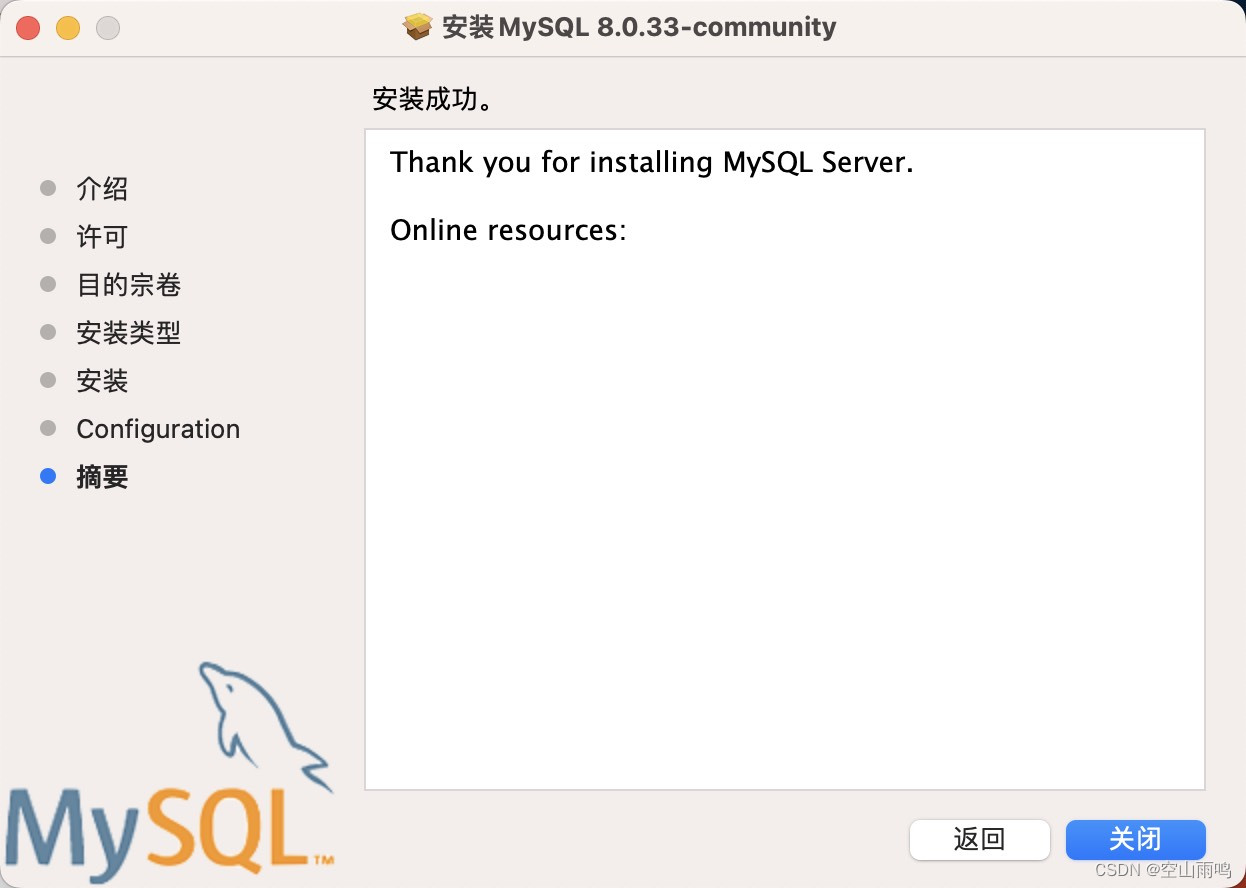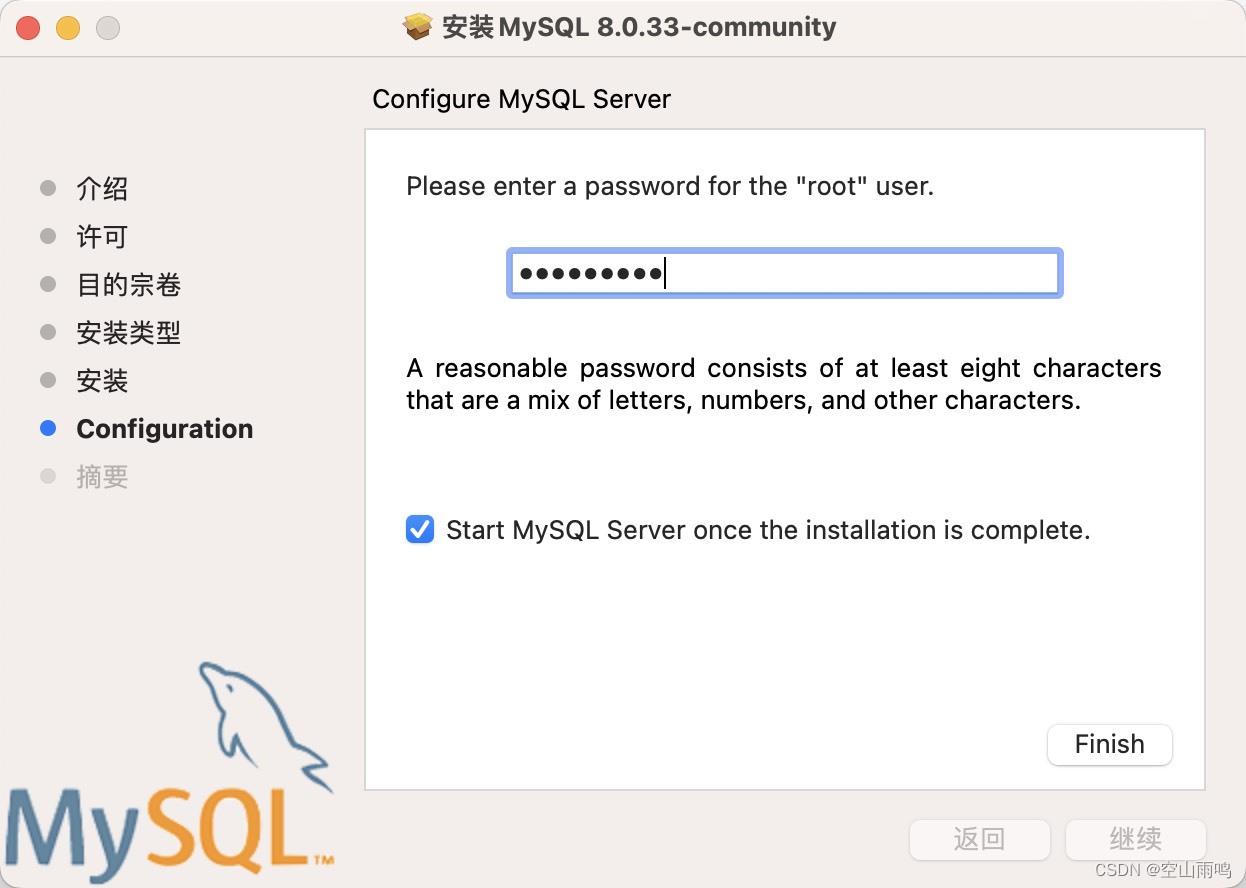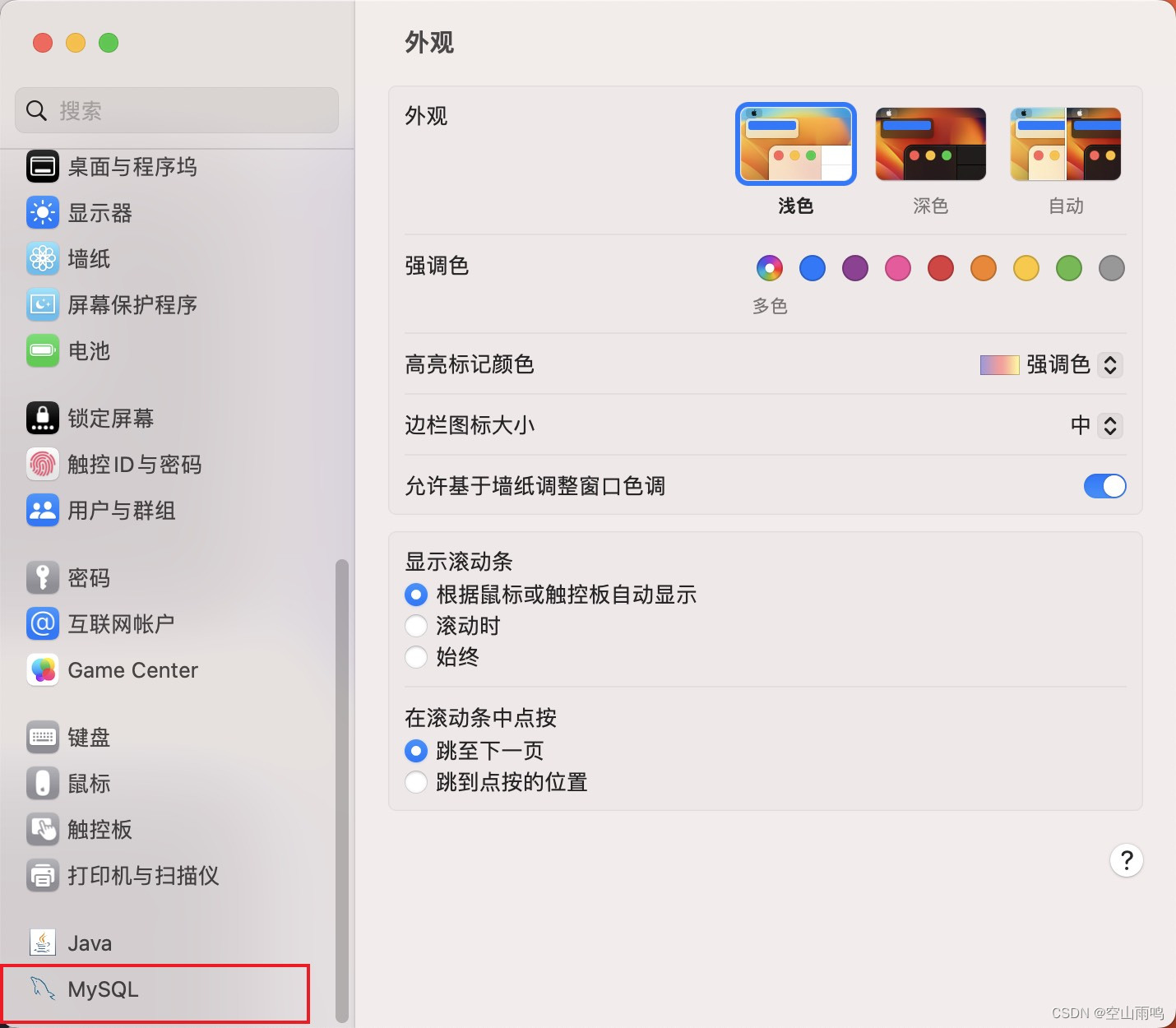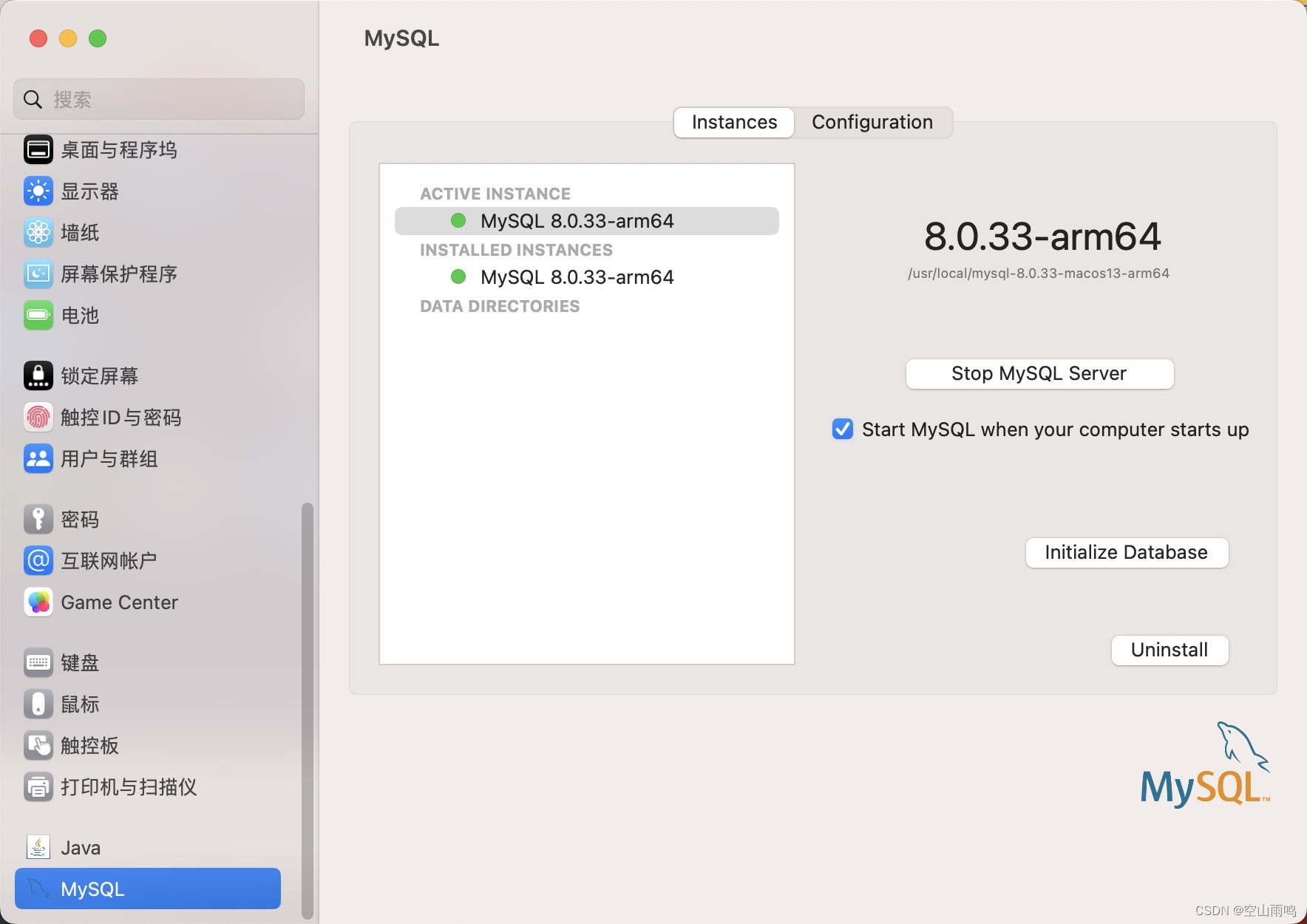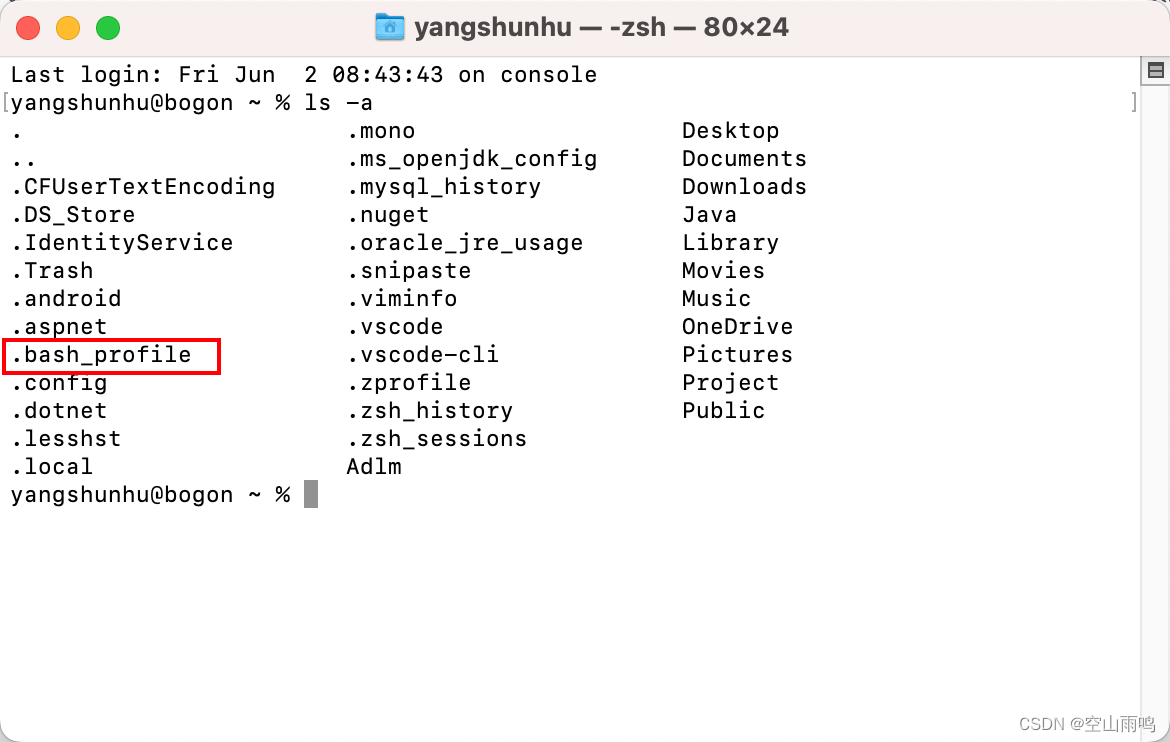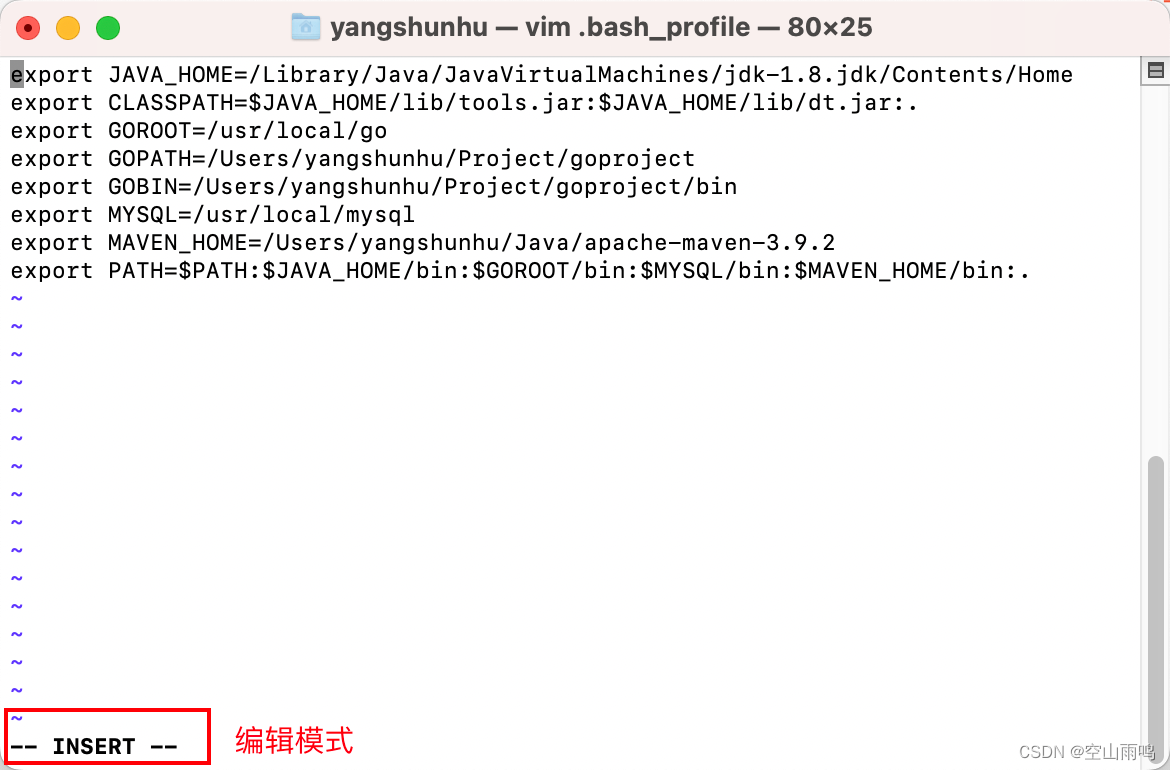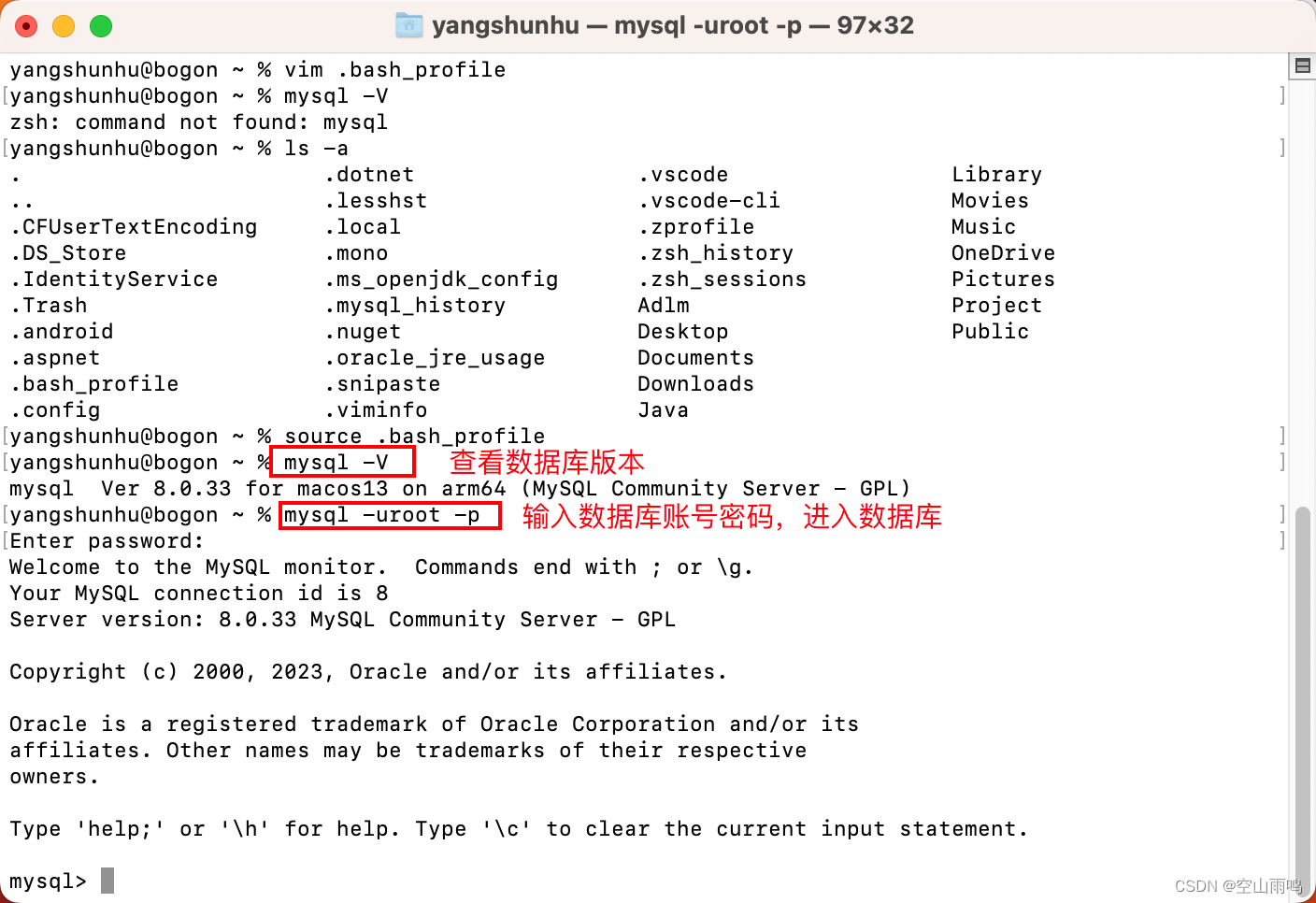热门标签
热门文章
- 1docker报错Failed to listen on Docker Socket for the API.
- 2少儿编程python授课ppt,少儿编程python课件
- 3Day8-Python基础学习之地图和柱状图构建
- 4【Matlab绘图进阶第2弹】Matlab绘制论文柱状图_matlab柱状图配色
- 5【Arduino+ESP32专题】PlatformIO IDE使用第三方库_platformio第三方库添加依赖
- 6什么是ISO/IT16949
- 7Hadoop 原理及架构详解_hadoop架构与原理
- 827岁云计算工程师,提醒准备学云计算的人
- 9数字IC设计入门书单_数字ic课程
- 10【AI绘画Stable Diffution】ComfyUI共享WebUI的模型(大模型 & Lora & ControlNet……)_comfyui与webui共享
当前位置: article > 正文
MySQL环境配置详细步骤(从下载到安装)-Mac Book版_mac mysql配置环境
作者:小丑西瓜9 | 2024-04-12 09:14:35
赞
踩
mac mysql配置环境
1.官网下载
Oracle官网:https://www.oracle.com/cn/index.html
MySQL下载网页:
https://dev.mysql.com/downloads/mysql/
进入后会提示你是否更改语言,你可以选择中文或者是英文,本文以英文作为演示。

2.注册一个Oracle账号并登录
3.选择产品展示,选择MySQL
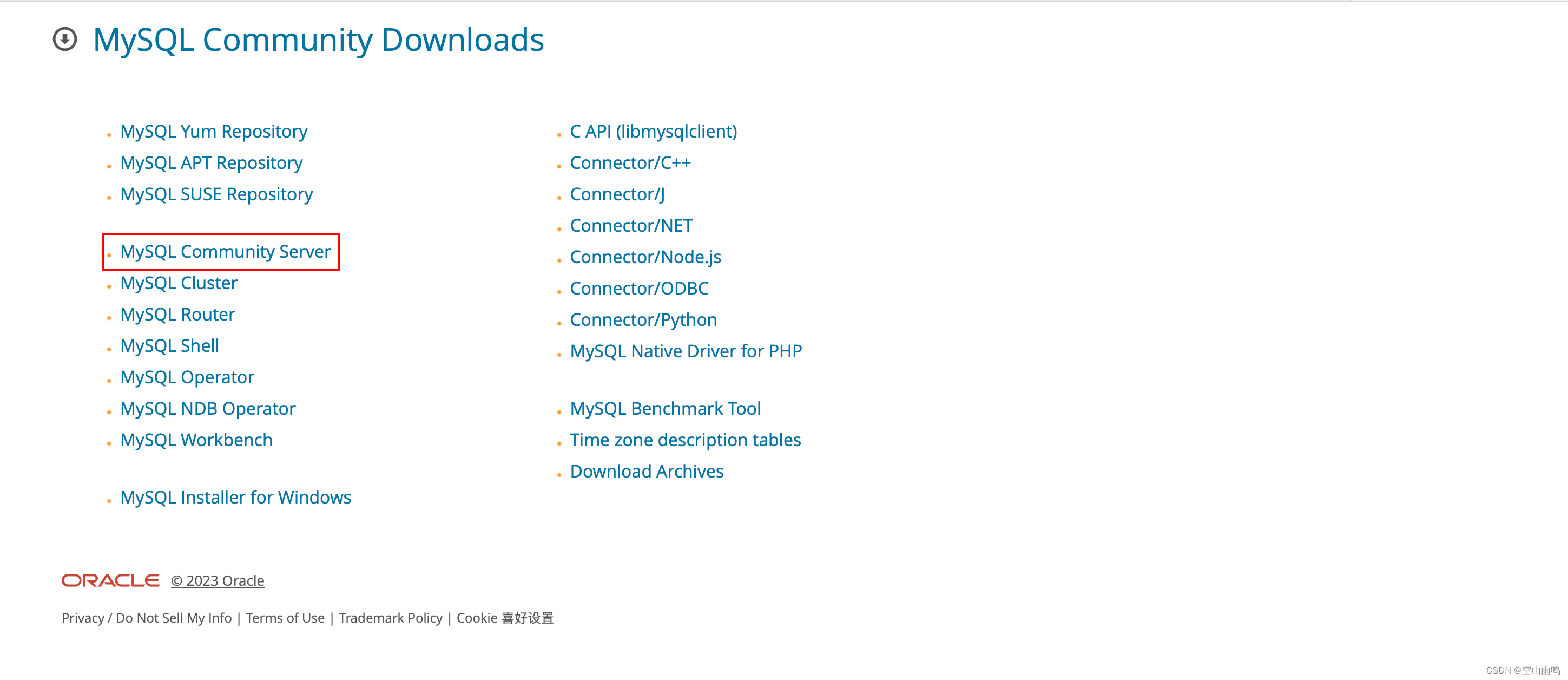
4.选择MySQL的版本下载
注意:根据自己的需要选择下载,演示一下找5.7,但5.7没有Mac M芯片的,Inter 的可下载5.7的。
5.安装
在访达中找到下载栏找到软件,双击安装。
6.查看是否完成
7.配置环境变量
1.在终端terminal,输入:ls -a 查看是否有.bash_profile文件或是.zshrc文件,有则进行第3步。
2.如果没有,在terminal终端输入命令:
创建.bash_profile的命令:touch .bash_profile
创建.zshrc的命令:touch .zshrc
3.进入.bash_profile 文件或.zshrc文件进行配置
(1)使用vim编辑器编辑文件:vim 【文件名称】
或是使用open命令打开:open -e 【文件名称】
(2)按下 i 进行编辑模式进行编辑(此处不理解可以去查询vim编辑器常用命令)
(3)输入环境变量
(4)完成后按esc键结束编辑模式,然后在最后输入:wq进行保存并退出。
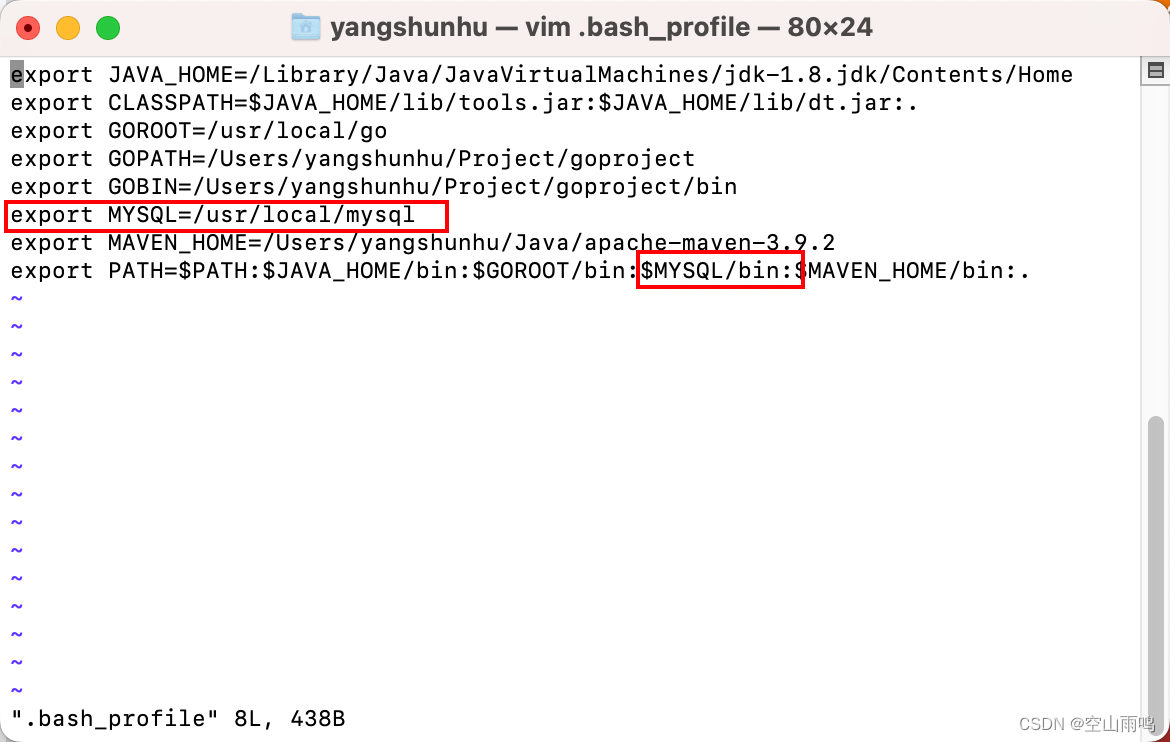
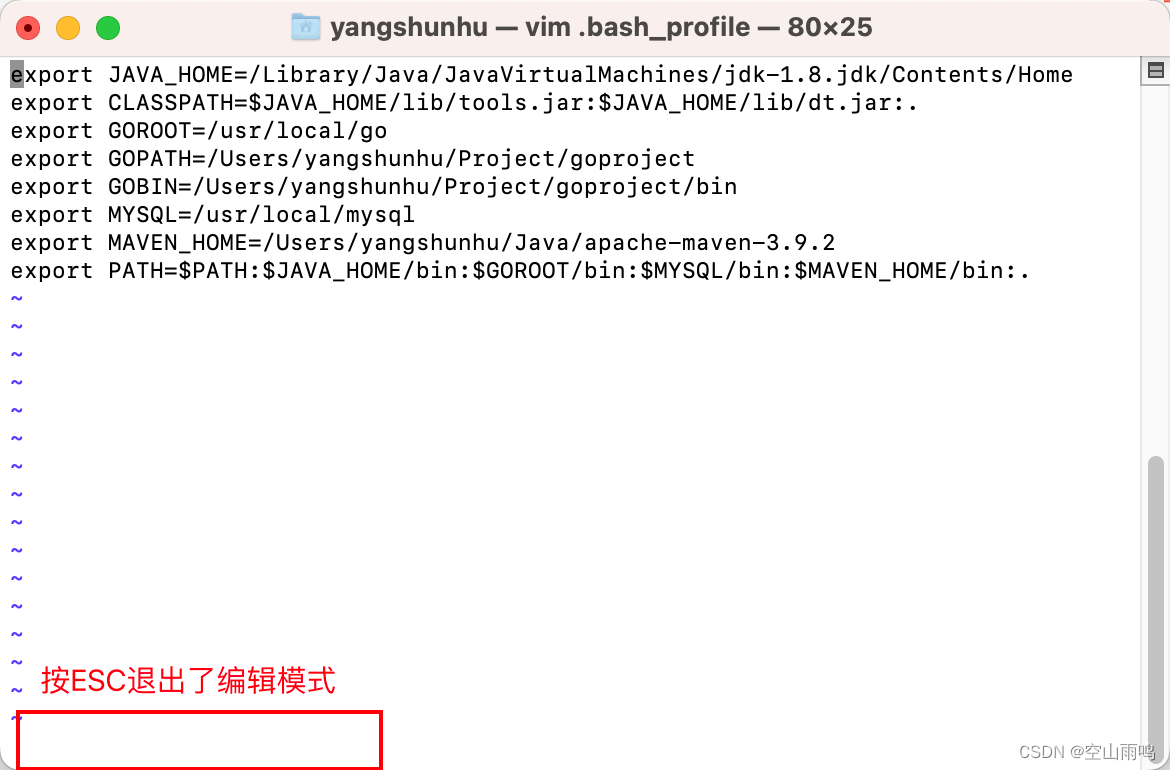
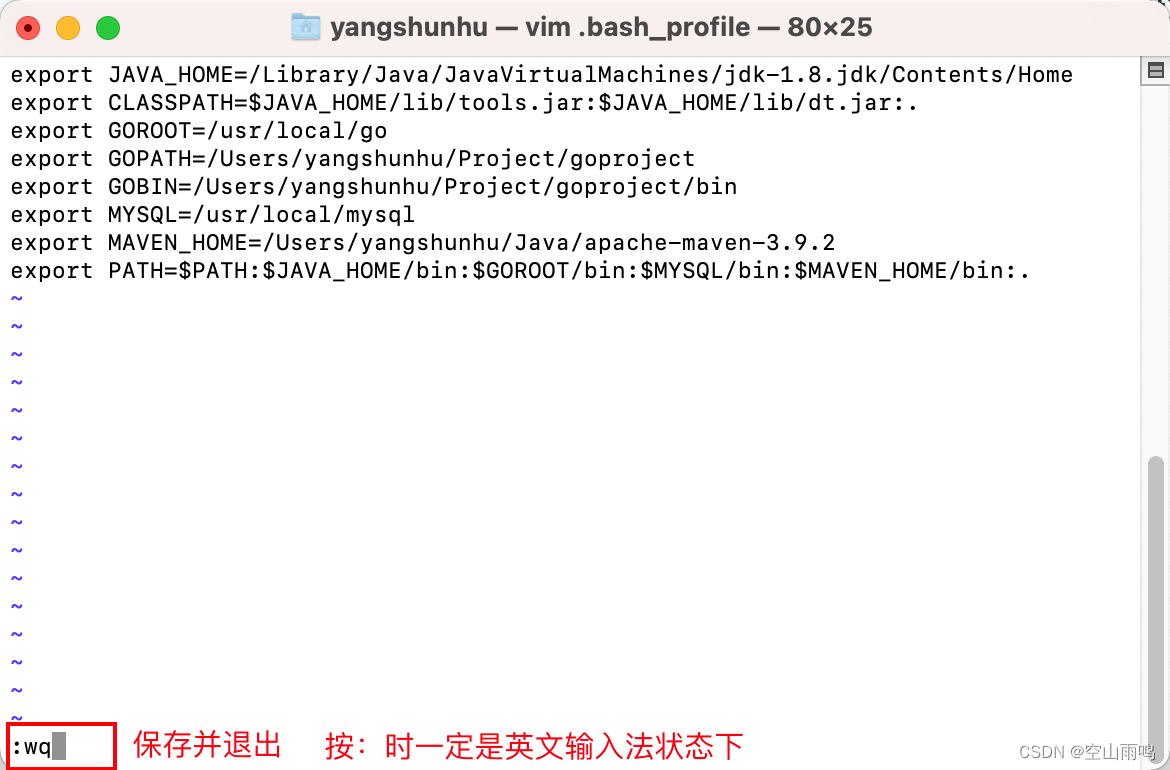
export MYSQL=/usr/local/mysql
export PATH=$PATH:$MYSQL/bin:.
- 1
- 2
4.读取和执行配置文件,使之生效
读取并执行:source 【配置文件】(.bash_profile或.zshrc)
查看环境变量是否生效:echo $PATH

8.进入数据库,查看MySQL是否安装完成
查看数据库版本:mysql -V
进入数据库:mysql -u 【数据库账户】 -p【数据库密码】
声明:本文内容由网友自发贡献,不代表【wpsshop博客】立场,版权归原作者所有,本站不承担相应法律责任。如您发现有侵权的内容,请联系我们。转载请注明出处:https://www.wpsshop.cn/w/小丑西瓜9/article/detail/410047
推荐阅读
相关标签